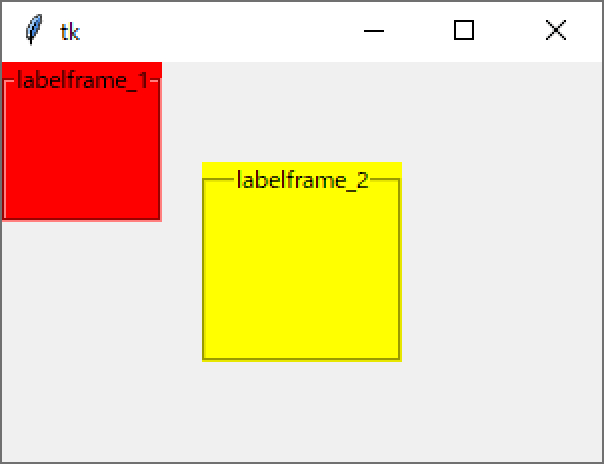このホームページは Amazon Kindle 本の作成中の草稿です。日々、原稿を見直しているので、内容が変わることに留意して読んで下さい。本が出版され次第、このホームページは削除されます。
4.16 アンカーによるラベルフレーム表示位置(place_configure、place、anchor)
「place_configure」または「place」メソッドによるフレームの表示位置は、デフォルトでラベルフレームの左上端が指定座標に置かれるように配置されます。フレームと同様に、指定座標に置くラベルフレームのポイントは「anchor」オプションで設定することができます。「3.13 アンカーによるフレーム表示位置」を参照して下さい。
次のプログラムは赤色の背景の「labelframe_1」と黄色の背景の「labelframe_2」を作成して「place」メソッドでメインウィンドウに配置しています。「labelframe_1」は「anchor」オプションを指定しないで、デフォルトのまま配置しています。「labelframe_2」は「anchor」オプションに「center」を指定しています。「labelframe_2」の表示位置を「relx」、「rely」オプションで親オブジェクトの中心の「0.5」に指定しています。「anchor」オプションに「center」を指定しているので、「labelframe_2」は親オブジェクトの中心に配置されます。
| import tkinter as tk | |
| root = tk.Tk() | |
| root.geometry('300x200+100+100') | |
| labelframe_1 = tk.LabelFrame(root, bg='red', | |
| text='labelframe_1', labelanchor='n') | |
| labelframe_1.place(x=0, y=0, width=80, height=80) | |
| labelframe_2 = tk.LabelFrame(root, bg='yellow', | |
| text='labelframe_2', labelanchor='n') | |
| labelframe_2.place(relx=0.5, rely=0.5, | |
| width=100, height=100, | |
| anchor='center') | |
| root.mainloop() |
このプログラムを実行すると、下図のように指定した座標にラベルフレームが表示されます。